
 |
| 你当前的位置>>主页>>Inventor>>AutodeskInventor2011快速入门 |
第3章 记录和发布设计 (2) 工程视图操作 断裂画法 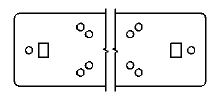 通过删除或“打断”不相关部分来减少模型尺寸的操作。如果零部件视图超出工程图长度,或者包含大范围的非明确几何图元,则可以在视图中创建打断。轴的中间部分就是一个示例。 通过删除或“打断”不相关部分来减少模型尺寸的操作。如果零部件视图超出工程图长度,或者包含大范围的非明确几何图元,则可以在视图中创建打断。轴的中间部分就是一个示例。跨越打断的尺寸反映真实长度。 局部剖视图  去除已定义区域的材料以显示现有工程视图中被遮挡的零件或特征的操作。父视图必须与包含定义局部剖边界的截面轮廓的草图关联。 去除已定义区域的材料以显示现有工程视图中被遮挡的零件或特征的操作。父视图必须与包含定义局部剖边界的截面轮廓的草图关联。修剪 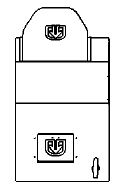 对现有工程视图中的视图边界进行控制的操作。修剪边界可以是执行命令过程中创建的矩形或圆形,也可以是从草图中选择的闭合截面轮廓。 对现有工程视图中的视图边界进行控制的操作。修剪边界可以是执行命令过程中创建的矩形或圆形,也可以是从草图中选择的闭合截面轮廓。切片 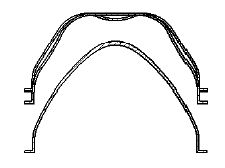 从现有工程视图生成零深度剖面的操作。您可以在选定的目标视图中执行切片操作。剖切线是在与其他视图关联的草图中定义的。 从现有工程视图生成零深度剖面的操作。您可以在选定的目标视图中执行切片操作。剖切线是在与其他视图关联的草图中定义的。工程视图提示 ■ 您可以编辑置于工程图中的视图以更改设置,例如比例、隐藏线显示、螺纹显示等。如果编辑的视图是父视图,则对此视图参数所做的更改将反映在从属视图中。 ■ 您可以通过编辑从属视图来删除父视图和从属视图之间的关联。然后您可以为从属视图设定独立的比例、样式和对齐方式。 ■ 可以通过单击并拖动红色边界移动视图。可以使用交叉选择窗口来移动多个视图。 ■ 创建的大多数从属视图都与父视图对齐(垂直、水平、以某角度)。对齐的视图只能在约束的范围内移动。如果父视图被移动,与之对齐的视图也将移动,以保持对齐。您可以手动打破子视图与父视图之间的对齐关系。 ■ 可以删除不再需要的视图。如果删除基础视图,则从属的投影视图和斜视图可以删除,也可以保留。剖视图和局部视图需要父视图,因此无法保留。 ■ 您可以抑制视图,让视图不显示在工程图纸上。当仅为创建子视图而创建一个视图时,抑制的视图就非常有用。抑制的视图仍可从浏览器中访问。 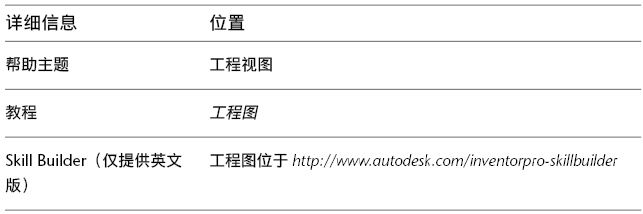 3.1.4 分解视图  分解视图通常将零件从装配位置移出来对部件进行描述。分解视图通常用于使用在明细栏或 BOM 表中找到的零部件编号来对部件添加引出序号。分解视图是使用部件(.iam)、表达视图 (.ipn) 和工程图 (.idw)(.dwg) 文件的组合创建的。部件的视图创建在表达视图文件中,并且零部件在该视图中重新定位。然后从表达视图文件生成工程视图。 分解视图通常将零件从装配位置移出来对部件进行描述。分解视图通常用于使用在明细栏或 BOM 表中找到的零部件编号来对部件添加引出序号。分解视图是使用部件(.iam)、表达视图 (.ipn) 和工程图 (.idw)(.dwg) 文件的组合创建的。部件的视图创建在表达视图文件中,并且零部件在该视图中重新定位。然后从表达视图文件生成工程视图。 3.1.5 标注工程视图 工程图标注为工程视图提供了其他信息,以完成数字样机的记录。与激活的工程图标准相对应的样式确定了工程图注释的外观。工程图标注链接至模型几何图元,并根据模型更改相应地更新。将标注放置在图纸上之后,便可使用夹点来移动标注。 |
| 共 5 页:第 【1】 2 【3】 【4】 【5】 页 |
版权所有 民众工作室.制作 |